随着科技的发展,电脑硬件也在不断进步和创新。泡泡纸电脑主机以其独特的散热特性和防震性能受到用户的关注。然而,对于初学者来说,如何正确使用和安装泡泡纸电...
2025-06-24 7 电脑主机
在数字化时代,电脑已成为我们日常生活和工作中的重要工具。但随着系统运行缓慢、软件冲突等问题的出现,我们可能需要对电脑进行重置,恢复其到初始状态。然而,重置电脑主机究竟有哪些步骤?重置过程中数据会丢失吗?本文将为您详细解答。
在进行具体操作前,首先需要明确什么是电脑主机重置。重置电脑主机,通常指的是将电脑的操作系统恢复到出厂设置状态,即操作系统及其安装的所有软件恢复到初始安装时的状态。这一过程可以解决系统崩溃、软件冲突等问题,但请注意,并非所有的数据都会保留。

1.备份重要数据
在开始重置电脑之前,确保您已经备份了所有重要文件,如文档、图片、视频等。数据备份是预防数据丢失的第一步。
2.备份系统设置
如果您的系统设置中有重要的自定义配置,也需要进行备份。这包括网络设置、个性化设置等。
3.保存产品密钥
确保保存了所有已安装软件的授权码或产品密钥,以免重置后需要重新购买。
4.正式开始重置
Windows系统的重置方法:
通过设置重置:
1.打开“设置”>“更新与安全”>“恢复”。
2.在“重置此电脑”下,选择“开始”。
3.根据提示选择“保留我的文件”或“删除所有内容”。
选择“保留我的文件”将删除应用并重置设置,但保留个人文件。
选择“删除所有内容”将删除所有应用和个人文件,恢复到出厂设置。
使用恢复驱动器重置:
如果无法启动系统,可以使用恢复驱动器进行重置。
macOS系统的重置方法:
通过MacOS恢复模式重置:
1.重启电脑,并在启动时按住Command+R键进入恢复模式。
2.在菜单栏中选择“磁盘工具”,然后选择系统磁盘并点击“重置”。
3.选择“MacOS扩展(日志式)”格式。
4.重启电脑,按住Option键,选择恢复分区并按照提示进行重置。
5.完成重置
电脑将自动重启并完成重置过程。待系统完全启动后,根据提示重新设置用户账户信息等。

数据是否丢失取决于重置选项的选择:
如果选择“保留我的文件”或类似的选项,那么您的个人文件(如文档、图片等)将被保留。
如果选择“删除所有内容”或类似的选项,那么所有文件和应用都将被删除,包括个人文件。
重要提示:重置过程中,除非您采取了特殊措施(如创建系统镜像备份),否则所有在重置前没有备份的数据都将无法恢复。
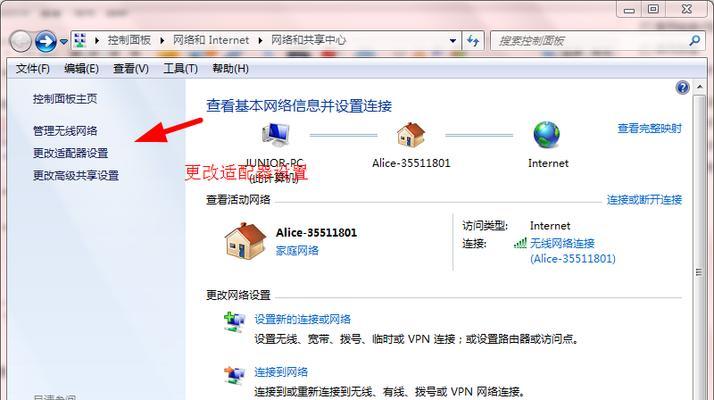
1.重置后应该安装哪些软件?
重置后,您需要重新安装操作系统支持的核心软件。对于日常使用,可考虑安装浏览器、办公软件、杀毒软件等。
2.重置后性能会不会提升?
通常情况下,重置电脑主机后,由于系统和软件都是最新的,您的电脑运行速度和性能可能会有所提升。但请注意,硬件老化或损坏也会导致性能问题,这与重置无关。
3.重置后如何防止系统再次出问题?
为防止系统再次出问题,建议定期进行系统更新、使用正版软件、避免安装可疑插件,以及定期进行数据备份。
在遵循本文指导的步骤和注意事项后,您应该能够顺利完成电脑主机的重置,而不会导致数据丢失。请务必在操作前做好充分的准备工作,确保重要数据的安全。如果您对电脑重置有任何疑问,欢迎在评论区提问,我们将尽快为您解答。
标签: 电脑主机
版权声明:本文内容由互联网用户自发贡献,该文观点仅代表作者本人。本站仅提供信息存储空间服务,不拥有所有权,不承担相关法律责任。如发现本站有涉嫌抄袭侵权/违法违规的内容, 请发送邮件至 3561739510@qq.com 举报,一经查实,本站将立刻删除。
相关文章

随着科技的发展,电脑硬件也在不断进步和创新。泡泡纸电脑主机以其独特的散热特性和防震性能受到用户的关注。然而,对于初学者来说,如何正确使用和安装泡泡纸电...
2025-06-24 7 电脑主机

在这个数字化飞速发展的时代,台式电脑作为重要的生产力工具,其在支持下获得补贴的可能性对于许多企业和个人用户而言,无疑是一个福音。本文将为您详尽阐述如何...
2025-06-06 14 电脑主机
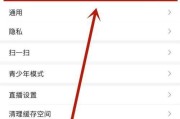
当您启动电脑时,通常可以通过听到的声音(开机自检POST声)了解电脑硬件的状态。但有时,我们会听到三长声报警声,这通常表示内存存在问题,或者是主板BI...
2025-03-24 49 电脑主机

当您购买了神子品牌的电脑主机,您可能会对它的配置参数感兴趣,无论是为了升级硬件还是为了更好地了解它的性能。本文将为您详细讲解如何查看神子电脑主机配置参...
2025-03-19 32 电脑主机

电脑主机是电脑的核心部件,连接正确与否直接影响到整个电脑系统的正常运行。本文将详细介绍主机连接的正确方法,帮助读者快速、准确地完成连接过程,确保电脑系...
2024-11-01 70 电脑主机

电脑主机是我们日常使用电脑的核心部件之一,但有时会出现响声问题,影响了用户的使用体验。本文将深入探究电脑主机响声产生的原因,并提供解决这些常见问题的方...
2024-06-28 323 电脑主机